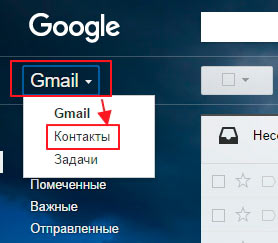مرحبًا. الاتصال على الإنترنت ، إجراء المراسلات التجارية هو أهم جزء في حياة الإنسان الحديث. هناك العديد من خدمات البريد ، ولكن الحل الأكثر شيوعًا هو الحل من Google. سأخبرك اليوم بكيفية إنشاء بريد على gmail com ، والحصول على بريد Google ، وكذلك تسجيل الدخول إلى حسابك.
هناك حالتان محتملتان حيث:
- لديك بالفعل "حساب" وتريد إنشاء صندوق بريد إلكتروني ؛
- لم يتم تكوين أي شيء حتى الآن.
دعونا نلقي نظرة على كلتا الحالتين.
انشاء حساب جديد
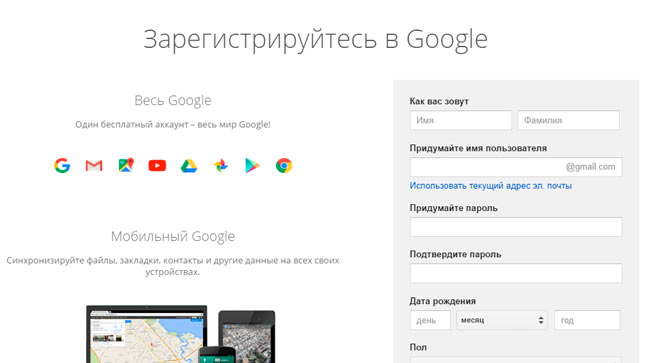
لا شيء معقد ، أهم شيء هو الخروج بكلمة مرور معقدة وعدم نسيانها في المستقبل!
الآن سيفتح أمامك عالم خدمات Google متعدد الأوجه. يمكنك استخدام هذا الحساب لإضافة مقاطع فيديو إلى Youtube ، والعمل مع المستندات عبر الإنترنت ، وإدارة التخزين السحابي وغير ذلك الكثير. إذا كانت هذه الموضوعات ممتعة ، فاكتب في التعليقات ، وسأقوم بالتأكيد بإعداد مقالات مفيدة لك.
اكتشفنا كيفية إنشاء صندوق بريد على gmail com. الآن دعنا ننتقل إلى السؤال التالي.
انتقل إلى الخدمة البريدية
لتسجيل الدخول إلى بريدك الإلكتروني في gmail com ، انتقل إلى لهذه الصفحة. هناك سيُطلب منك إدخال العنوان أولاً ، ثم كلمة المرور:
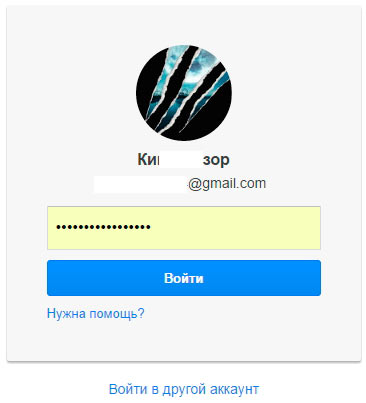
إذا سارت الأمور دون مشاكل ، فسترى صندوق الوارد الخاص بك. واجهة الخدمة ليست معقدة للغاية:
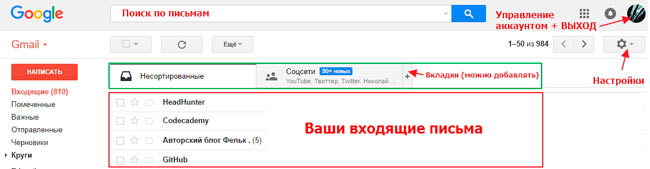
تشغل منطقة عرض البريد معظم النافذة. وفوقها توجد علامات تبويب يمكن إنشاؤها يدويًا (بالنقر فوق "+"). يوجد في الجزء العلوي شريط بحث ، وهو مفيد للغاية إذا كان لديك مئات الرسائل.
لاحظ الزاوية اليمنى العليا. يوجد رمز لحسابك - قياسي أو الرمز الذي قمت بتعيينه في إعدادات Google. إذا قمت بالنقر فوقه ، ستظهر نافذة صغيرة بها زر "تسجيل الخروج".
أوصي بعد عرض "البريد الوارد" أو الإجراءات الأخرى المتعلقة بالحساب ، بالتأكد من الخروج. سيحميك هذا من سرقة البيانات من قبل أطراف ثالثة. هذا صحيح بشكل خاص إذا كان جهاز الكمبيوتر الخاص بك موجودًا في مكان عام (في العمل).
إنشاء الرسائل وإرسالها
- تحتاج أولاً إلى تسجيل الدخول إلى صندوق بريد gmail com حلقة الوصل;
- نشير إلى معلومات تسجيل الدخول وكلمة المرور (إذا طُلب منك ذلك) ، أو سيتم "نقلك" على الفور إلى صفحتك الشخصية ؛
- على اليسار نرى زر "كتابة". يضعط:
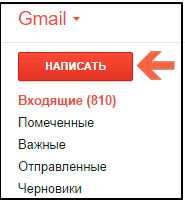
- الآن نحدد المستلمين (واحد أو أكثر ، مفصولين بفواصل) ، موضوع الرسالة ونصها. يمكنك إرفاق ملف أو صورة أو مقطع فيديو وإضافة ارتباط ورموز تعبيرية ومستندات Google Drive:
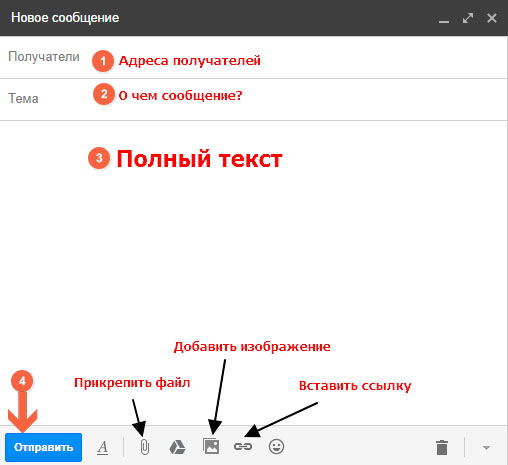
الابتدائية ، توافق. الآن سأتحدث قليلاً عن تخصيص الواجهة وخيارات الإرسال الأخرى.
إعدادات
في البداية ، لم يزعج أحد بهذا ، ولكن بمرور الوقت ، تصل الأيدي إلى إعدادات دقيقة لحساب البريد. يمكنك العثور عليها من خلال النقر على رمز الترس في الزاوية اليمنى العليا:
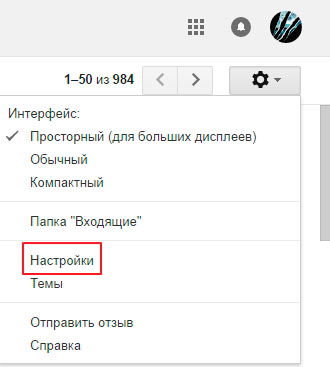
في الواقع ، هناك الكثير من الخيارات. أنصحك بإعداد الإدراج التلقائي للتوقيع على الفور ، ومجيب آلي (إذا لزم الأمر). يحتوي كل عنصر على أوصاف تفصيلية ومساعدة. لذلك ، لن أسهب في مضغ الأشياء الواضحة.
أود أيضًا أن أشير إلى إمكانية اختيار التصميم. في القائمة الموجودة أسفل عنصر "الإعدادات" (انظر لقطة الشاشة أعلاه) يوجد عنصر "السمات":
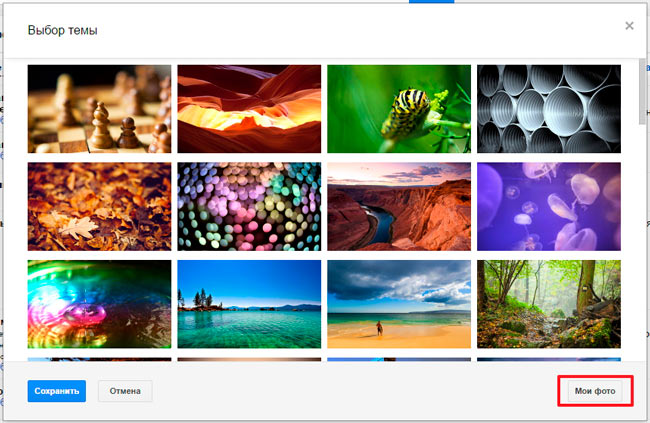
يمكنك اختيار قوالب جاهزة أو تحديد صورتك الخاصة بالضغط على الزر المناسب.
كيفية إضافة عنوان إلى دفتر جهات الاتصال؟
في النافذة الرئيسية على اليسار يوجد بريد جوجل gmail ، من خلال النقر عليه يمكنك فتح القائمة واختيار "جهات الاتصال" هناك: